Jede Computermaschine enthält eine Liste von Programmen, Dokumenten und anderen Dateien, die beim Einschalten gestartet werden sollen. Dasselbe passiert auch auf einem Mac, der Programme in der Liste lädt, wenn Sie Ihren Mac neu starten oder starten. Sie als Benutzer können Startobjekte auf Ihrem Mac verwalten.

Wir haben die Schritte zum Hinzufügen eines Elements zur Startliste beschrieben:
Siehe auch: 10 beste Mac Cleaner Software zur Beschleunigung Ihres Mac
Hinzufügen eines Elements zu Login-Elementen:
- Melden Sie sich mit dem Konto an, das Sie mit Ihrem Startobjekt verknüpfen müssen.
- Klicken Sie auf das Apple-Symbol in der linken oberen Ecke und wählen Sie „Systemeinstellungen“.
- Klicken Sie im Abschnitt 'System' auf Benutzer & Gruppen.

Bildquelle: itg.ias.edu
- Wählen Sie den entsprechenden Benutzernamen aus der Kontenliste auf der linken Seite aus.
- Klicken Sie auf die Registerkarte "Anmeldeobjekte", die diesem Benutzernamen zugeordnet ist.

Bildquelle: support.apple.com
- Es zeigt die Liste der Startobjekte an.
- Klicken Sie am Ende des Fensters Login Items auf die Schaltfläche + (Plus). Ein Standardbrowserfenster des Finder würde geöffnet.
- Navigieren Sie zu dem Element, das Sie hinzufügen möchten. Klicken Sie einmal darauf, um es auszuwählen, und klicken Sie dann auf die Schaltfläche "Hinzufügen".
- Das von Ihnen hinzugefügte Element wird in den Anmeldeelementen eingetragen und jedes Mal geöffnet, wenn Sie das System starten.

Startelement ausblenden:
Ist Ihnen das Kontrollkästchen in den Anmeldeelementen aufgefallen? Es ist eine bequeme Funktion für Sie, zu entscheiden, was auftaucht und was sich dahinter verbirgt. Wenn Sie eine Anwendung ausblenden, wird sie im Hintergrund ausgeführt, stört Sie jedoch nicht mit ihrem Schnittstellenfenster.
Siehe auch: So übertragen Sie Ihre Daten von einem alten Mac auf einen neuen
Startelement löschen:
Wenn Sie nicht möchten, dass eine App beim Start geladen wird, können Sie sie aus den Anmeldeelementen löschen. Sie können einfach eine Anwendung aus der Liste auswählen und die Taste 'DELETE' drücken, und sie wird aus den Anmeldeelementen entfernt. Sie können auch das „–“-Zeichen (Negativ) verwenden, um zu verhindern, dass die Anwendung am Anfang Ihres Mac geladen wird.
Insgesamt ist die Verwaltung von Startelementen auf dem Mac kein Kinderspiel. Es ist Ihr Mac und Sie sollten entscheiden, was auftaucht und was nicht. Indem Sie diese einfachen Schritte befolgen, können Sie ganz einfach die Elemente verwalten, die Ihr Mac beim Start automatisch starten soll. Stellen Sie nur sicher, dass Sie sich nicht von Startobjekten mitreißen lassen, da Sie sonst mit Konsequenzen rechnen müssen.

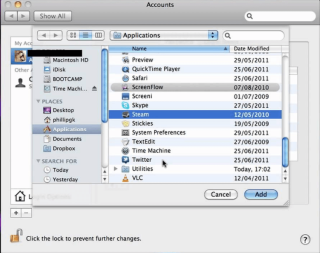






![So deaktivieren Sie Benachrichtigungen in Microsoft Teams [AIO] So deaktivieren Sie Benachrichtigungen in Microsoft Teams [AIO]](https://cloudo3.com/resources8/images31/image-2249-0105182830838.png)





![Bedingte Formatierung basierend auf einer anderen Zelle [Google Tabellen] Bedingte Formatierung basierend auf einer anderen Zelle [Google Tabellen]](https://cloudo3.com/resources3/images10/image-235-1009001311315.jpg)